 Если при работе с Internet Explorer, запуске игры или программы произошла ошибка сценария, то никаких негативных последствий для системы или пользовательских данных не будет. Уведомление говорит лишь о том, что в работе скрипта случился сбой. Устраняется неисправность несколькими способами, а зависимости от того, когда она проявилась.
Если при работе с Internet Explorer, запуске игры или программы произошла ошибка сценария, то никаких негативных последствий для системы или пользовательских данных не будет. Уведомление говорит лишь о том, что в работе скрипта случился сбой. Устраняется неисправность несколькими способами, а зависимости от того, когда она проявилась.
Исправление ошибки
Универсального способа не существует, поэтому прежде чем приступать к исправлению ошибки, необходимо понять, в какой момент она появляется.
Internet Explorer
Если вы продолжаете использовать IE, то наверняка столкнетесь с ошибкой сценария. Самое логичное решение – забыть про старый браузер от Microsoft и начать пользоваться обозревателями от сторонних разработчиков или хотя бы Edge. Если же без Internet Explorer, а сбой мешает с ним работать, выполните следующие действия:
- Откройте страницу, на которой появляется сообщение об ошибке.
- Обновите страничку с очисткой кэша, используя сочетание Ctrl+F5.
После обновления страницы посмотрите, загрузился ли скрипт. Если ошибка повторяется, используйте следующий алгоритм:
- Откройте меню Internet Explorer, зайдите в свойства браузера.

- Перейдите на вкладку «Дополнительно».
- Отключите отладку сценариев (Internet Explorer и другие).
- Выделите пункт «Подчеркивать ссылки – Всегда».

- Перейдите на вкладку «Безопасность». Выберите безопасность по умолчанию для всех зон.

- Перейдите на вкладку «Общие» и нажмите «Удалить» в поле «Журнал браузера».

- Выделите все пункты и щелкните «Удалить».

Если вы не помните пароли от сайтов, то не выделяйте одноименный пункт при очистке журнала, иначе окажетесь без сохраненных данных для входа.
Игры и программы
Если ошибка сценария возникает при запуске программ и игр:
- Нажмите Win+R и выполните «regedit» для запуска редактора реестра.
- Щелкните правой кнопкой по разделу HKEY_LOCAL_MACHINE и зайдите в «Разрешения».
- Отметьте доступные поля и нажмите «Разрешить».
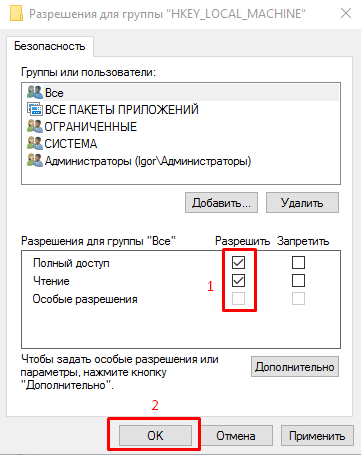
- Кликните по кнопке «Дополнительно».
- Выделите субъект «Все» и нажмите «Изменить».

- Установите полный доступ и сохраните конфигурацию, нажав «ОК».

После выполнения указанных действий обязательно перезагрузите компьютер. Затем зарегистрируйте внесенные изменения.
- Запустите командную строку (Win+R – cmd).
- Выполните в командой строке запрос regsvr32 msxml.dll.
Снова перезагрузите компьютер, чтобы применить новую конфигурацию.